האם מרכז הניהול של SharePoint משעמם אותך, מרגיש לך שיש בו חוסר ואתה רוצה לעבור לשימוש בשורת הפקודה? כן, זה אפשרי עם מודול הניהול של PowerShell לניהול של SharePoint אונליין.
מודול זה מאפשר לך לבצע את אותם משימות שאתה רגיל לעשות במרכז הניהול של SharePoint בפועל הפקודות. ומה עוד, תוכל לאוטומטזיה של משימות בשורת הפקודה של SharePoint אונליין!
המדריך הזה מלמד את היסודות של ניהול של PowerShell ל-SharePoint אונליין. תלמד להתקין את המודול, לבצע משימות מנהליות נפוצות, ולאוטומטיזציה של פעולות חוזרות. אל תזוז מכאן וקפוץ ישירות לתוך המים!
דרישות מוקדמות
המדריך הזה יהיה הדגמה מעשית. אם ברצונך לעקוב, הקפד לוודא שיש לך את הבאים:
- עליך להיות עם תפקיד מנהל SharePoint או גבוה יותר בדיוק חשבון מיקרוסופט 365.
- עליך לדעת את כתובת ה-URL של האדמין שלך ב-SharePoint אונליין ואת כתובת ה-URL של הפורטל. עיין ב-קישור זה כדי לדעת איך לקבל את כתובת ה-URL של האדמין של SharePoint אונליין בחשבון שלך.
המדריך הזה יעשה שימוש בכתובת ה-URL של הפורטל HTTPS://lzex.sharepoint.com ובכתובת ה-URL של האדמין HTTPS://lzex-admin.sharepoint.com.
- שורת הפקודה המתחילה ב- "Windows PowerShell 5.1" או הגרסה האחרונה של PowerShell 7 ב-Windows. במדריך זה, אנו משתמשים ב-Windows PowerShell 5.1 על Windows 10.
התקנת מודול PowerShell לניהול SharePoint Online
כדי לנהל את SharePoint Online באמצעות PowerShell, יש להתקין תחילה את המודול PowerShell SharePoint Online Management. מודול זה מספק את ה-cmdlets שמאפשרים לך להתחבר ולנהל את ארגון ה-SharePoint המקוון שלך ואת המשאבים שלך.
הדרך המהירה והנוחה ביותר להתקין את מודול ה-PowerShell SharePoint Online היא מהגלריה של PowerShell באמצעות פקודת ההתקנה Install-Module. כדי לעשות זאת, עקוב אחר השלבים הבאים.
1. פתח את PowerShell כמנהל.
2. הפעל את הפקודה שלמטה. פקודה זו מתקינה את המודול Microsoft.Online.SharePoint.PowerShell.
3. כדי לאשר שהתקנת המודול הצליחה, הפעל את הפקודה שלמטה כדי לקבל את מידע המודול.
הפקודה מחזירה את שם המודול והגרסה. כפי שניתן לראות למטה, יש גרסה אחת של מודול Microsoft.Online.SharePoint.PowerShell במחשב זה. הגרסה האחרונה ככה שכתבתי היא 16.0.22615.12000.

לְבַסֵּף, יביא את מודול הפווארשל של SharePoint באמצעות הפקודה למטה בפווארשל.
הערה: בעוד שמודול PowerShell של SharePoint Online עובד עם PowerShell 7, עליך לייבא את המודול באופן ברור עם הפקודה -UseWindowsPowerShell.
התעלם מהאזהרה על פעולות פעולות לא מאושרות. האזהרה מזהירה אותך על פקודות שאינן מתחילות בפעולות מאושרות ברשימת Get-Verb אך אינן משפיעות על פונקציונליות המודול.
כדי למנוע את האזהרה הזו, הוסף את המתג -DisableNameChecking לפקודת Import-Module.

חיבור ל-PowerShell של SharePoint Online
כעת אתה מוכן להתחבר להפעלת PowerShell של SharePoint Online. אך לפני שתעשה זאת, הבנה כי התחברות והשיטה תגיעו להשתנות לפי סטטוס האימות רב-גורמי של החשבון האדמיניסטרטורי שלך.
חשבון מנהל ללא MFA
אם חשבון האדמין שלך אינו מופעל ב-MFA, הפעל את הפקודה למטה Connect-SPOService. ציין את ה-URL של האדמין שלך לאחר הפרמטר -Url ואת הUPN שלך לאחר הפרמטר -Credential.
הקלד את הסיסמה שלך בהודעת הבקשה הבאה ולחץ על Enter.
הפרמטר -Credential גם מקבל אובייקט PSCredential, שאתה יכול ליצור עם הפקודה Get-Credential.
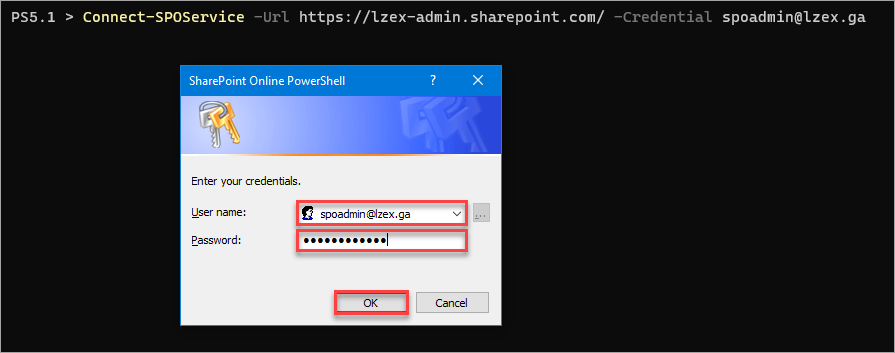

חשבון מנהל עם MFA
לחשבון מנהל עם אימות דו-שלב (MFA), עקוב אחרי השלבים הבאים כדי להתחבר לסשן של PowerShell ב-SharePoint Online.
1. הרץ את הפקודה הבאה ב-PowerShell. וודא שציינת את כתובת ה-URL של מנהל ה-SharePoint בצורה נכונה.
2. בחלון הכניסה שיצוץ, הקלד את שם המשתמש של המנהל ולחץ על הבא.
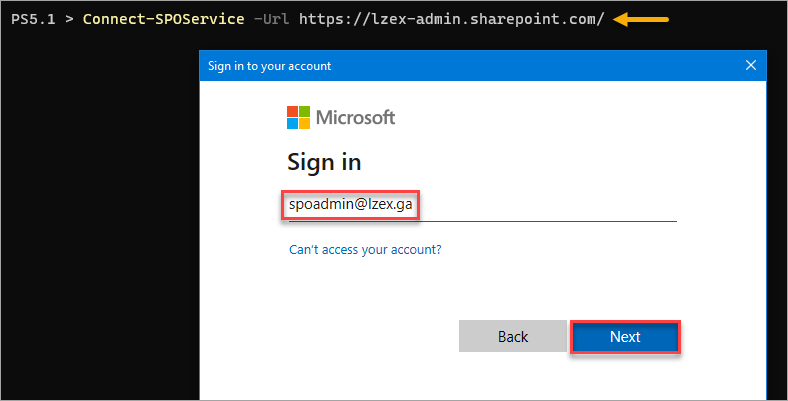
3. לאחר מכן, הקלד את הסיסמה של המנהל ולחץ על התחברות.
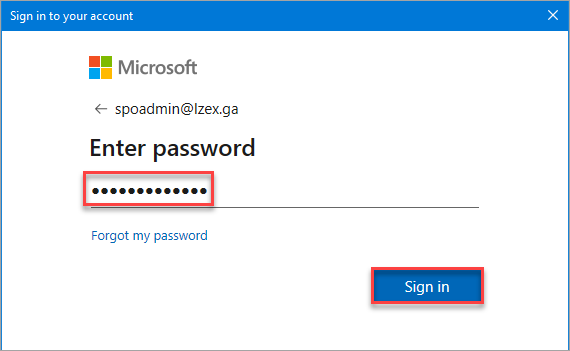
4. לבסוף, השלם את אתגר ה-MFA שלך. תלוי באופן ההגדרה של ה-MFA לחשבונך, ייתכן שהשלב ישתנה מהתמונה מצורפת.
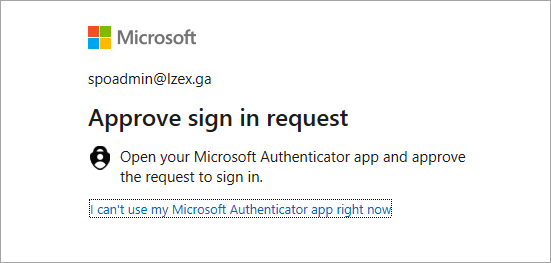
לאחר שהושלמו השלבים אלו, התחברותך ל-PowerShell ב-SharePoint Online אמורה להיות פעילה כעת.
ניהול אתרים, משתמשים וקבוצות באמצעות יחידת PowerShell ב-SharePoint
באמצעות PowerShell, ניתן לבצע פעולות מסוימות שמספקת SharePoint ל-SharePoint Online ולמקורות שונים. במקטע זה, תבצע פעולות טיפוליות של SharePoint Online הרגילות, כמו יצירת אתרים, יצירת קבוצות, הוספת משתמשים, הסרת משתמשים מקבוצות ויצירת דוחות משתמשים.
יצירת אתר SharePoint חדש
על ידי השימוש בפקודה New-SPOSite, ניתן ליצור אתר SharePoint Online חדש. אם אתה יוצר אתר חדש של אתר צוות מודרני בשם האתר הראשון שלי, בצע את השלבים הבאים.
1. תחילה, קבל את שם התבנית של אתר הצוות.
חפש את התבנית שברצונך להחיל על האתר החדש. בדוגמה זו, העתק את ערך השם של תבנית האתר של צוות (ללא קבוצת Microsoft 365), STS#3.
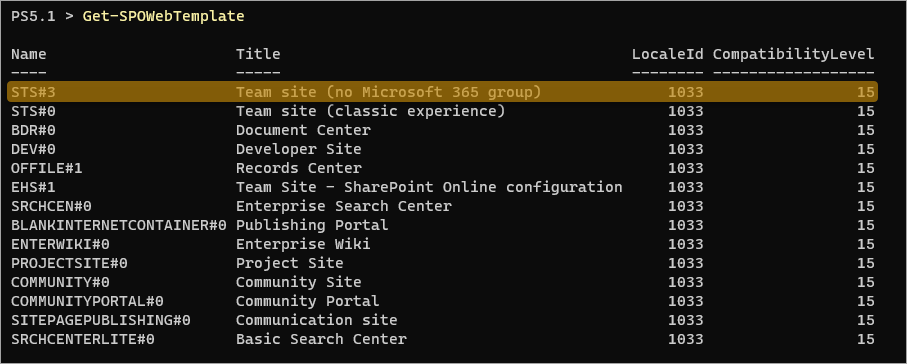
2. כעת, הפעל את הפקודה הבאה כדי ליצור את האתר החדש והמודרני של הצוות. וודא שהפרמטרים הבאים הם מלאים.
Url - מציין את כתובת ה-URL של האתר החדש. מבנה ה-URL הזה עוקב אחר האמור - HTTPS://<tenant>.sharepoint.com/sites/<site-slug>.
ודא שה-URL הוא ייחודי. ייצור האתר יכשל אם כבר קיים אתר עם אותו כתובת URL, גם אם האתר נמצא בסל המחזור.
כותרת– מגדירה את הכותרת של האתר החדש שלך.
בעלים - מקצה את כתובת ה-UPN של בעל האתר.
הערה: SPO מגדיר באופן אוטומטי את קבוצת מנהלי החברה כבעלי האתר אם הבעל שאתה מציין יש לו תפקיד מנהל.
תבנית– מציינת את תבנית האתר הרשת שאתה מחיל על האתר החדש.
מכסת אחסון - מגדירה את ערך מכסת האחסון של האתר במגה-בייטים.
הערה: ערך מכסת האחסון פועל רק אם המגבלת אחסון האתר בארגון שלך ב-SharePoint Online מוגדרת כפעולת ידני. אם ההגדרה היא אוטומטית, מכסת האחסון הכוללת של השוכן תוקפת.
אם ייצור האתר הצליח, לא תקבל תגובה או הודעה בפוורשל.
3. אשר שהאתר החדש קיים על ידי הרצת פקודת ה-Get-SPOSite.
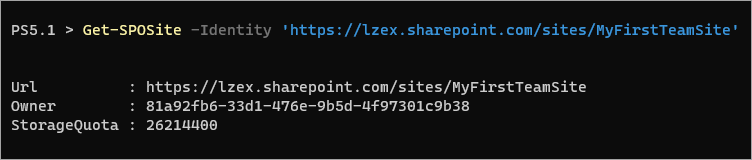
4. לבסוף, פתח/י את כתובת ה-URL של אתר SharePoint בדפדפן האינטרנט שלך כדי לאשר שהאתר פועל.
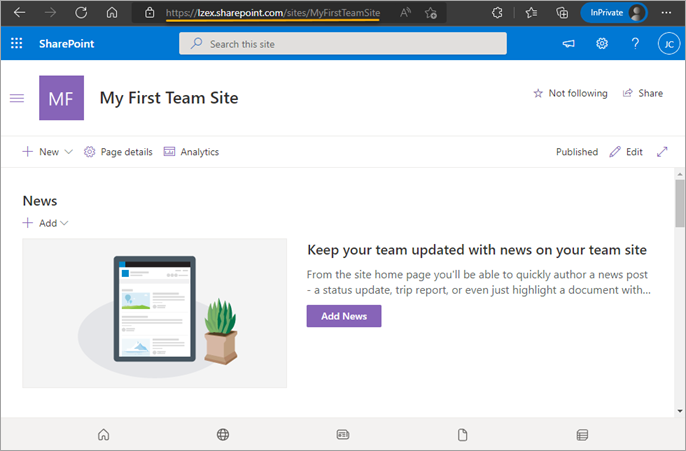
יצירת קבוצות אתר והוספת משתמשים
לאחר יצירת אתר SPO חדש, תוכל/י להתחיל ביצירת קבוצות והוספת משתמשים עם רמות ההרשאה המסוימות. בסעיף זה, תלמד/י כיצד ליצור קבוצות ולהוסיף משתמשים לקבוצות אלו.
ראשית, יש ליצור את הקבוצות שמקיימות את המפרטים בטבלה למטה.
כדי לקבל רשימה של רמות ההרשאה, בקר/י במסמך הסבר להרשאות ורמות ההרשאה בשרת SharePoint">תיעוד הרשאות ורמות ההרשאה למשתמש בשרת SharePoint.
| Site | Group | PemissionLevels |
| https://tenant.sharepoint.com/sites/MyFirstTeamSite | Editing Team | Edit |
| https://tenant.sharepoint.com.sites/MyFirstSite | Design Team | Design |
כדי ליצור קבוצות, הפקודה New-SPOSiteGroup היא הפקודה שיש לבצע. הפעל/י את הפקודות למטה כדי ליצור את הקבוצות.
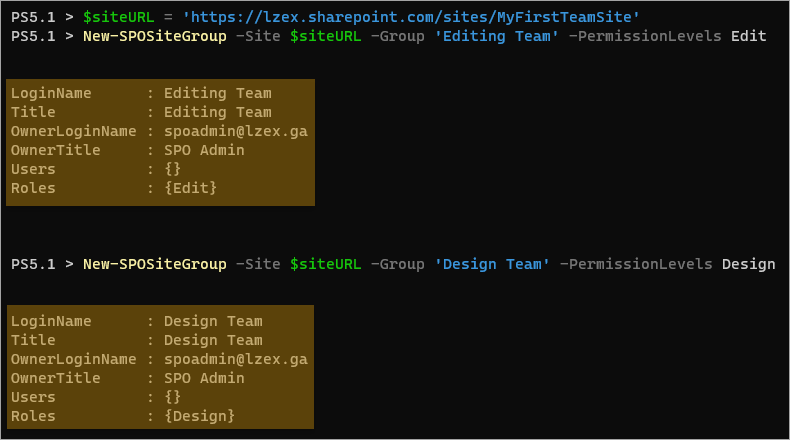
באמצעות זאת, הוסף/י את המשתמשים שברצונך להוסיף כחברים בקבוצות. על מנת לעשות זאת, הפעל/י את הפקודות Add-SPOUser למטה.
אחרי ביצוע כל פקודה, תקבל תוצאות דומות לצילום המסך למטה.
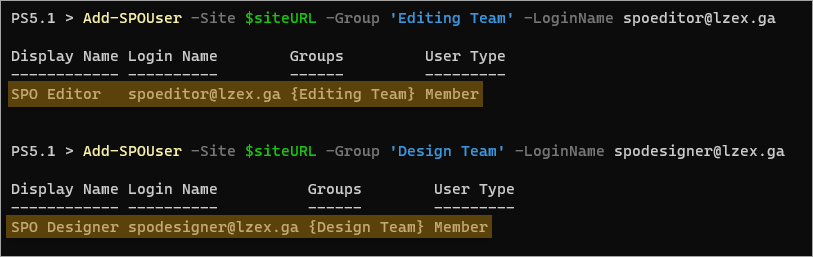
ייצור רשימת משתמשים באתר
באמצעות הפקודה Get-SPOUser, תוכל ליצור אילו משתמשים יכולים לגשת לאתר.
הפעל את הפקודה למטה כדי ליצור את רשימת המשתמשים באתר הקבוצה הראשונה שלי.
התוצאה תיראה דומה לצילום המסך למטה. כפי שניתן לראות, הפלט מציג לך את רשימת המשתמשים ואת החברויות בקבוצה שלהם.
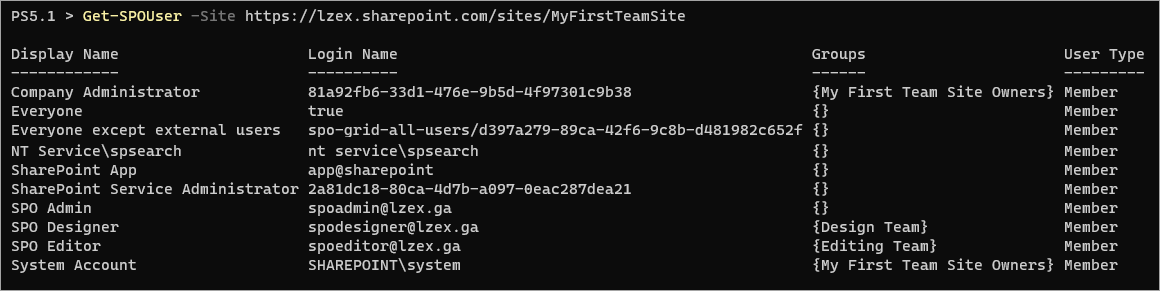
באפשרותך גם להוציא את התוצאות לסוגי קבצים שונים, כולל CSV, XML, JSON, YAML, HTML, וטקסט פשוט.
הסרת משתמשים מקבוצות האתר
עשוי להיות עליך להסיר משתמש אולי כי הוספת אותו לקבוצה הלא נכונה או שהמשתמש כבר אינו עם הקבוצה. הפקודה Remove-SPOUser היא הכלי הנכון למשימה זו.
לדוגמה, הפעל את הפקודה למטה כדי להסיר את המשתמש [email protected] מהקבוצה צוות העיצוב.
כפי שניתן לראות, רשימת המשתמשים בקבוצת העיצוב ריקה כעת לאחר הסרת החבר היחיד שלה.
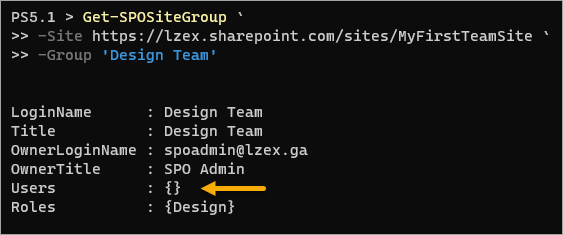
שימוש ב-PowerShell של SharePoint Online לאוטומציה
מאחר שאתה עובד עם PowerShell, תוכל להשתמש ביכולת שלו לצורך אוטומציה. לדוגמה, כתיבת סקריפט יכולה להיות גישה יותר מעשית כאשר אתה יוצר אתרים מרובים.
אתה יכול לשלב את פקודת ה-PowerShell של SharePoint Online New-SPOSite עם פקודות מובנות כמו Import-Csv ו-ForEach-Object. השלבים הבאים יציגו לך דוגמה ליצירת אתרים מרובים עם מאפיינים שונים.
1. הפעל את הפקודה למטה כדי ליצור קובץ CSV חדש בשם sites.csv.
2. לאחר מכן, פתח את קובץ ה-CSV בעורך טקסט. בדוגמה זו משתמשים ב-notepad.exe.
3. העתק את הטקסט למטה לתוך קובץ ה-CSV שלך ושמור אותו. ודא שאתה מחליף את הערכים של Owner ו-Url כדי להתאים לארגונך.
קובץ ה-CSV שלך ייראה כמו התמונה למטה.
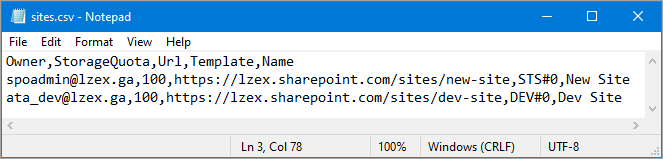
4. הרץ את הסקריפט הבא ב-PowerShell.
אם אין שגיאות, לא תקבל תוצאות נוספות על המסך.
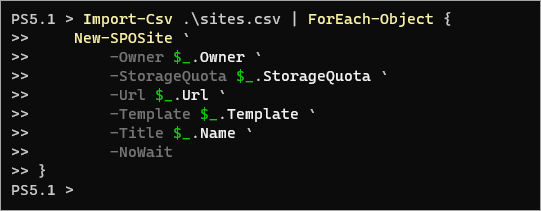
5. לבסוף, בצע את הפקודה הבאה כדי לאשר שהאתרים החדשים קיימים.
Import-Csv .\sites.csv | ForEach-Object {
Get-SPOSite -Identity $_.Url | Select-Object Title,Url,Owner
}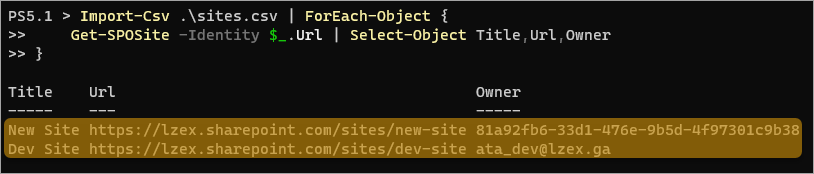
תוכל להחיל את אותה טכניקה שביצעת עכשיו כדי לאוטומציה של משימות גורפות כמו יצירת קבוצות אתרים ועדכון בחברי הקבוצה.
סיכום
המודול PowerShell של SharePoint Online מאפשר לך לשפר איך אתה ניהול את הארגון שלך ב-SharePoint Online. מודול זה אינו מיועד להחליף את מרכז הניהול של SharePoint, אלא ככלי להרחבת יכולות ה-SharePoint Online שלך.
מלבד המודול PowerShell של SharePoint Online, הידעת שישנו מודול נוסף שמאפשר לך לנהל את SharePoint Online ב-PowerShell? כן, המודול הזה הוא המודול PowerShell של PnP. למה לא תבדוק גם את המודול הזה ותשווה איזה עובד הכי טוב בשבילך?













